Cum se instalează o extensie în Google Chrome. Care este extensia de fișier CRX? Rezolvarea problemelor la deschiderea fișierelor CRX
Din păcate, din mai 2014, extensiile (temele) popularului browser web Crom poate fi instalat doar de la Magazinul web Chrome. Iar cele pe care le-ați instalat fără a trece prin magazinul online sunt dezactivate automat ca „ilegitime”. De exemplu, utilul program de descărcare video de la SaveFrom.net, care în prezent este disponibil doar de pe site-ul oficial, este instalat cu un simplu drag-and-drop CRX-fișier pe pagină chrome://extensii , cu toate acestea, atunci când browserul este repornit, acesta este blocat fără posibilitatea de activare. O altă opțiune: trebuie să transferați extensii de la un computer la altul fără a utiliza sincronizarea. Pentru a face acest lucru, va trebui să împachetați fișierele de extensie într-unul singur CRX-arhiva (vezi partea a doua a recenziei). Vom vorbi despre două moduri simple de a rezolva toate problemele.
Activați extensia (tema) în Chrome
Deci, ați descărcat un fișier de extensie terță parte și doriți să îl integrați în Chrome (sau trebuie să reinstalați extensia blocată). După cum știți, dezvoltatorii au încă opțiunea de a instala extensii dintr-un folder, pe care îl vom folosi.
- În primul rând, să despachetăm CRX-fișier folosind orice arhivator disponibil, cea mai bună alegere aici este 7-zip gratuit (captură de ecran).

- Hai să lansăm Cromși accesați secțiunea de extensii chrome://extensii ("Meniul" → "Setări" → "Extensii") → apoi, bifați caseta de selectare (caseta de selectare) " Modul Dezvoltator" → prin butonul care apare " Descărcați extensia dezambalată"(captura de ecran) indică calea către folderul dorit → " Bine".
- Ne bucurăm de munca extensiei „interzise” sau a noii teme de browser.
Cum să împachetați un folder cu extensii Chrome într-o arhivă CRX (fișier)
În principiu, totul este clar: după activarea modului anunțat pentru dezvoltatori, faceți clic pe " Extensie pachet„(a doua captură de ecran). Prin urmare, în lumina următorului articol despre utilitarul Clover, care face ca Windows Explorer să fie utilizabil și să aibă mai multe file, vă sugerez să vă familiarizați cu un exemplu util din practica personală (sper că va funcționa și pentru dvs. , cititor). Sarcina este aceasta: descărcați din magazinul online Magazinul web Chrome tema - găsiți-o în folderul cu extensii Chrome - împachetați-o CRX-fișier pentru utilizare ulterioară ca husă (skin) sau pentru transfer pe alt dispozitiv (PC). Soluția autorului, punct cu punct și în „imagini” de la „persoana” Windows 7, vezi mai jos.
- Folosind linkul, accesați secțiunea „Teme” din Magazin și selectați-o pe cea care vă place, de exemplu, „Wooden Chrome”.

- Pe pagina de suplimente add-on), notând ID-ul (identificatorul) de supliment generat în bara de adrese, în cazul nostru , faceți clic pe butonul " Instalare„ (captură de ecran) → când procesul este finalizat, butonul își va schimba culoarea și textul, devenind verde „Adăugat la Chrome”.
- Fără a închide browserul, inserați în bara de adrese a Explorer C:\Utilizatori\ [Numele contului dvs.] \AppData\Local\Google\Chrome\User Data\Default\Extensions → "introduce".

- În directorul cu foldere cu extensii Chrome, găsiți tema cu același nume cu „Wooden Chrome” și accesați-o (captură de ecran) → va exista un subdosar cu un nume precum „1.0.4_0” (versiunea de extensie), să o vizităm prea → nu acordați atenție noilor foldere și fișiere folosind combinația de taste " Ctrl + C" Copiați calea către folderul „1.0.4_0” în Explorer.

- Comutarea la browser (" Alt + Tab"), deschideți într-un mod familiar secțiunea de extensii ( chrome://extensie s Și " introduce") → activare " Modul Dezvoltator", Click pe " Extensie pachet" (vezi a doua captură de ecran) → în fereastra cu același nume, inserați calea către addon, C:\Utilizatori\[Numele contului dvs.] \AppData\Local\Google\Chrome\User Data\Default\Extensions\mmngljdjkkpkpkgkbdgepfbcjomclban\1.0.4_0→ din nou " Extensie pachet " (captură de ecran).

- Închiderea cu „ Bine„mesaj care indică calea către fișierele create, reveniți la Windows Explorer și utilizați săgeata de lângă bara de adrese pentru a „revenire” la director (captură de ecran) → fișierul detectat .crxși fișierul cheie .pem mutați-l într-un loc mai sigur și mai vizitat (de exemplu, la rădăcina discului D:\), fără a uita să-l redenumesc în ceva mai ușor de înțeles (am combinat „Clover” și „Wood Chrome” în „ clover_derevo", vezi prima "poza"). Final!
Notă: utilizatorii de computer începători care au trecut în mod independent prin „conductele de foc, apă și cupru” ale algoritmilor de despachetare descriși mai sus CRX-arhiva de la Google Crom, se pot număra în siguranță printre comunitatea aleasă utilizatori experimentați Sistemul de operare Windows.
Anunţ
Format de fișier arhivă CRX
Temele browserului web Google Chrome pot fi îmbunătățite cu anumite funcții. Astfel de fișiere care conțin toate informațiile și datele necesare despre astfel de funcții sunt salvate într-un fișier cu extensia CRX. Aceste fișiere pot fi folosite pentru a salva, instala și deschide blocare de anunțuri, cărți electronice, jocuri și alte aplicații. Fișierul în sine poate fi folosit pentru a instala manual o anumită caracteristică, trăgând-o în fereastra Extensii Google Chrome. Pentru a deschide fereastra specificată, introduceți următoarea comandă la promptul de comandă din Chrome: chrome://chrome/extensions/
Informații tehnice despre fișierele CRX
Tehnic vorbind, fișierele CRX sunt fișiere plugin utilizate în Google Chrome. Fișierele din CRX sunt comprimate și pot conține JavaScript, JSON și alte programe sau imagini executabile. Fișierele CRX sunt comprimate folosind metoda de compresie a fișierelor ZIP. Cu toate acestea, programele standard de dezarhivare a fișierelor ZIP nu pot deschide fișierele CRX, deoarece astfel de fișiere conțin o secțiune specială de antet. Pluginurile Chrome pot fi instalate fie utilizând butonul „Adăugați la Chrome” de pe pagina de extensii, fie trăgând și plasând manual fișierul CRX descărcat în fereastra de extensii. În primul caz, utilizatorul nu întâlnește fișierul CRX, deoarece browserul web îl descarcă, despachetează și instalează automat.
Informații suplimentare despre formatul CRX
| Extensie de fișier | .crx |







 Portofelul Steam sau codul cardului cadou
Portofelul Steam sau codul cardului cadou Cum se traduce meniul de inginerie în rusă
Cum se traduce meniul de inginerie în rusă Actualizare firmware Highscreen Black Box Radar-HD Firmware 5
Actualizare firmware Highscreen Black Box Radar-HD Firmware 5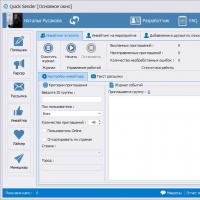 Cum să obțineți abonați pe VK nu numai gratuit, ci și fără sarcini
Cum să obțineți abonați pe VK nu numai gratuit, ci și fără sarcini Computer cu buget pentru jocuri septembrie
Computer cu buget pentru jocuri septembrie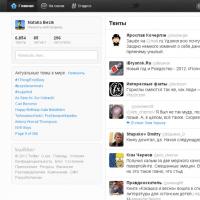 Porecle pentru Twitter: cum să găsești o poreclă bună sau cum să o schimbi cu alta
Porecle pentru Twitter: cum să găsești o poreclă bună sau cum să o schimbi cu alta Categorii de prețuri la energie electrică
Categorii de prețuri la energie electrică